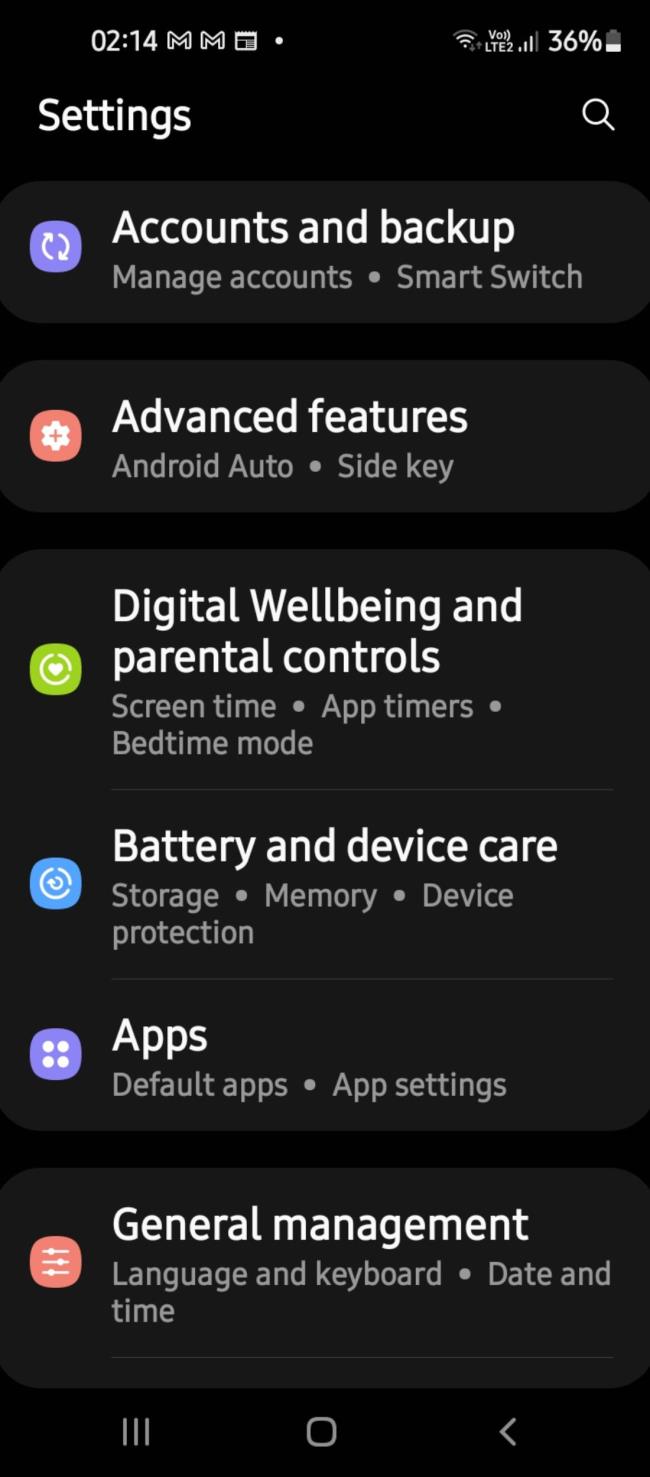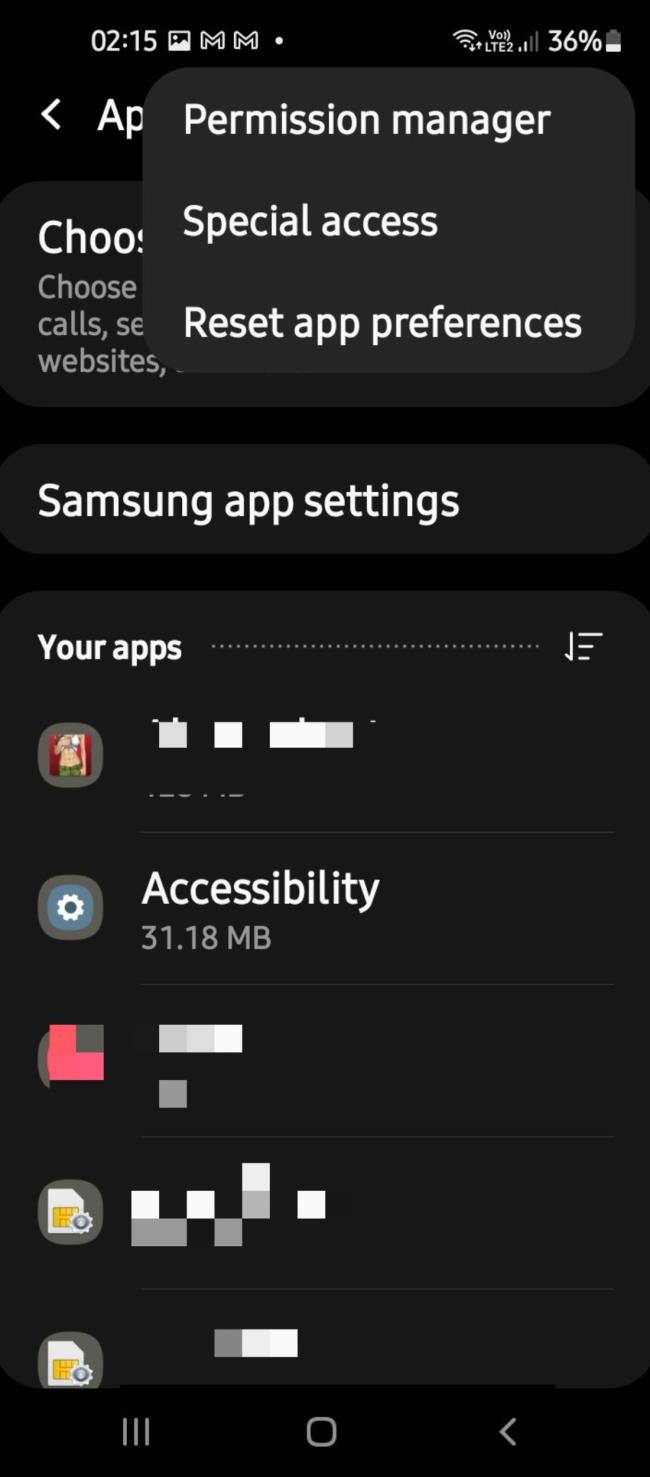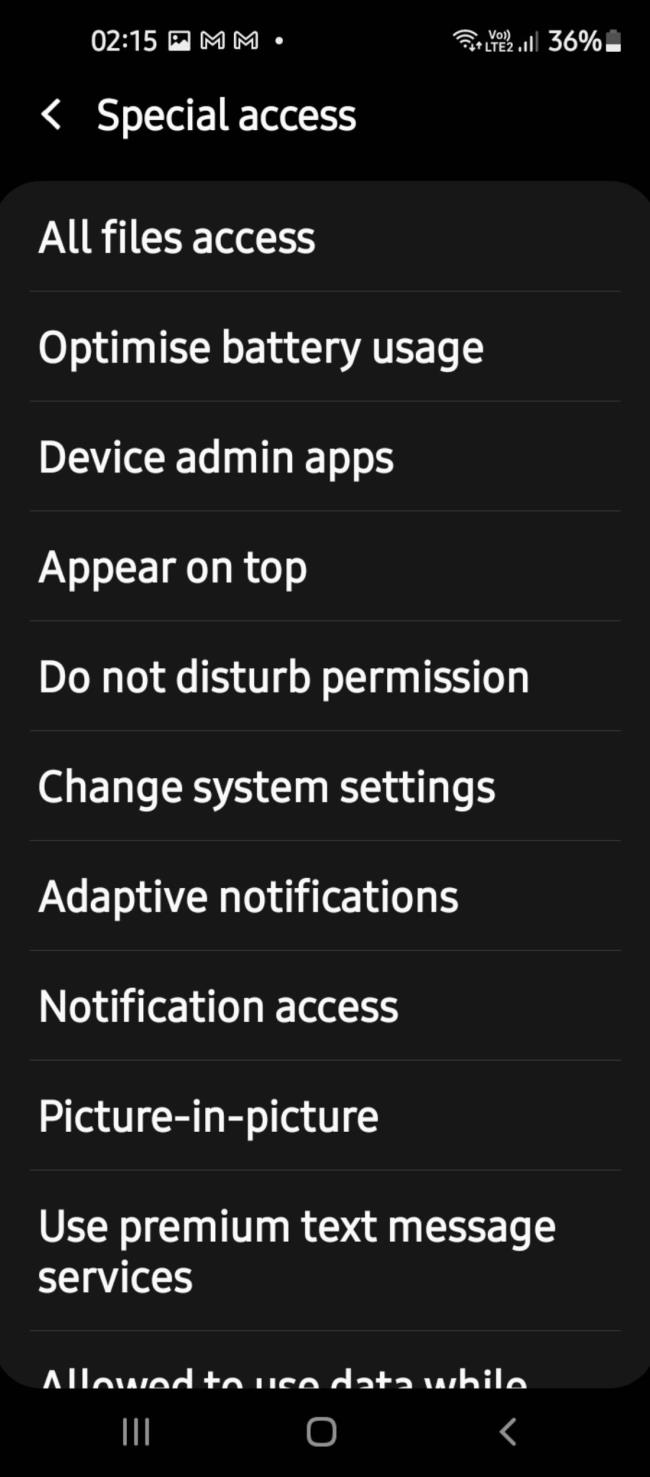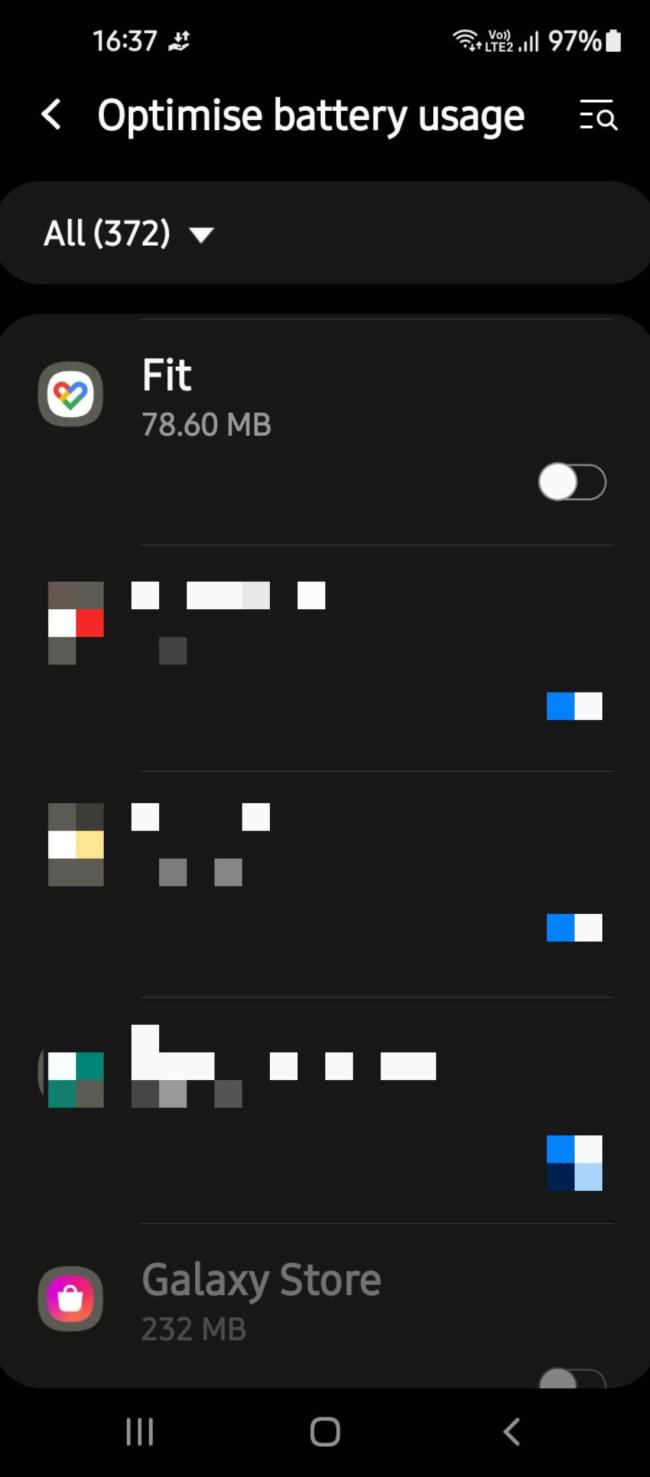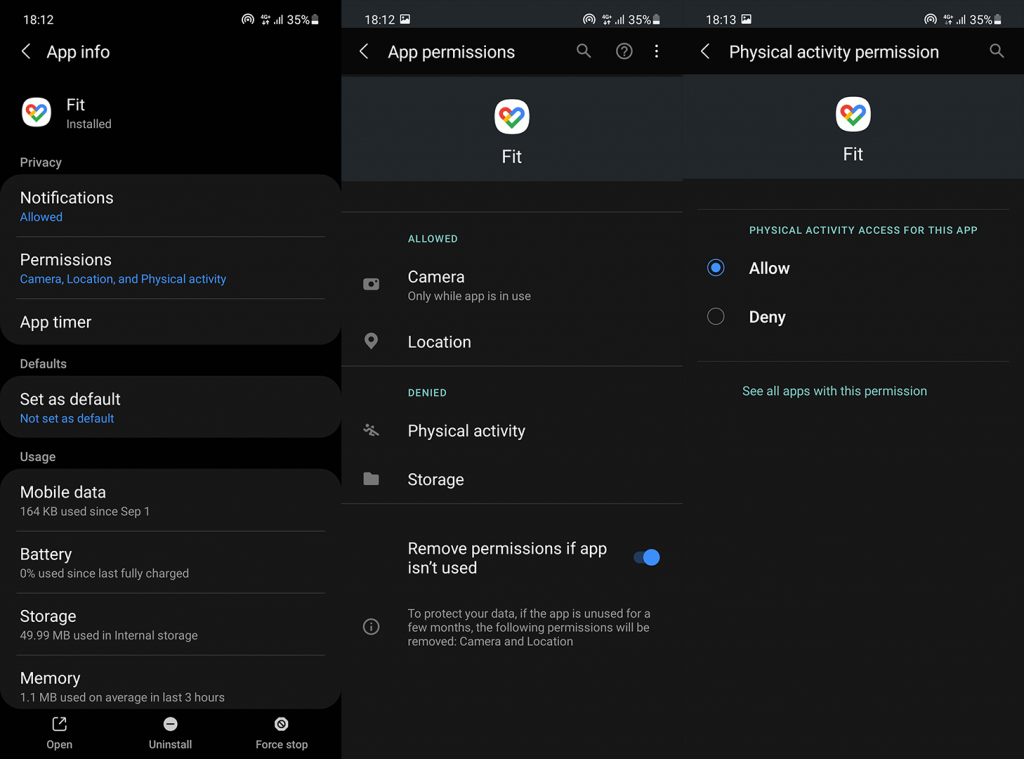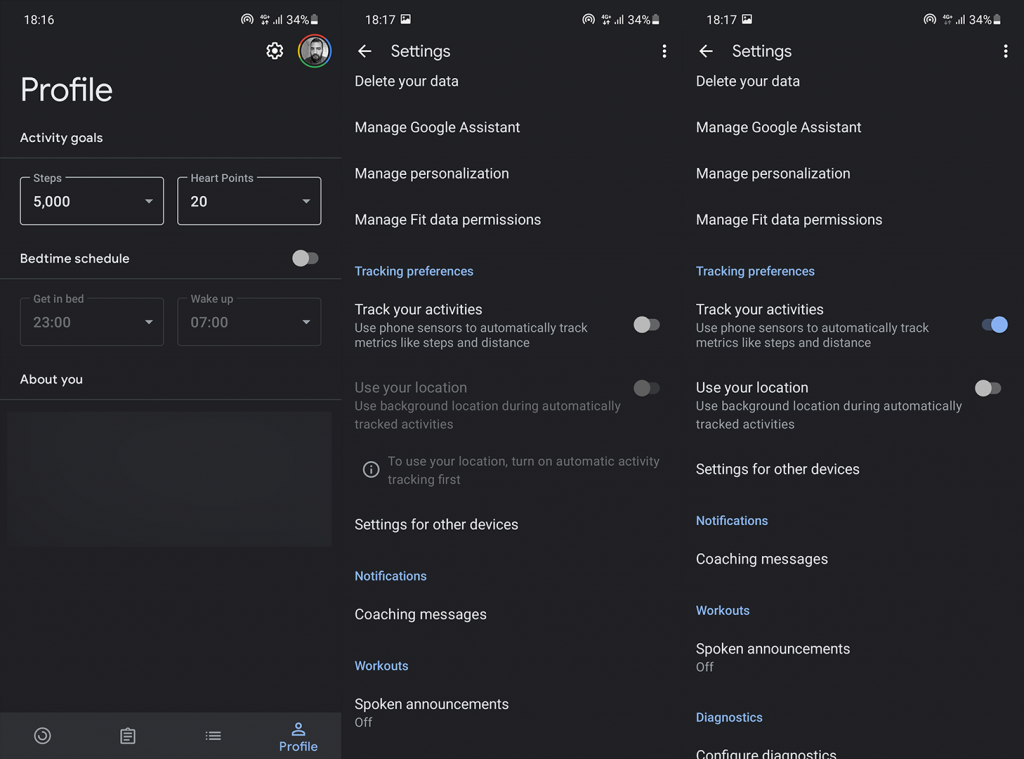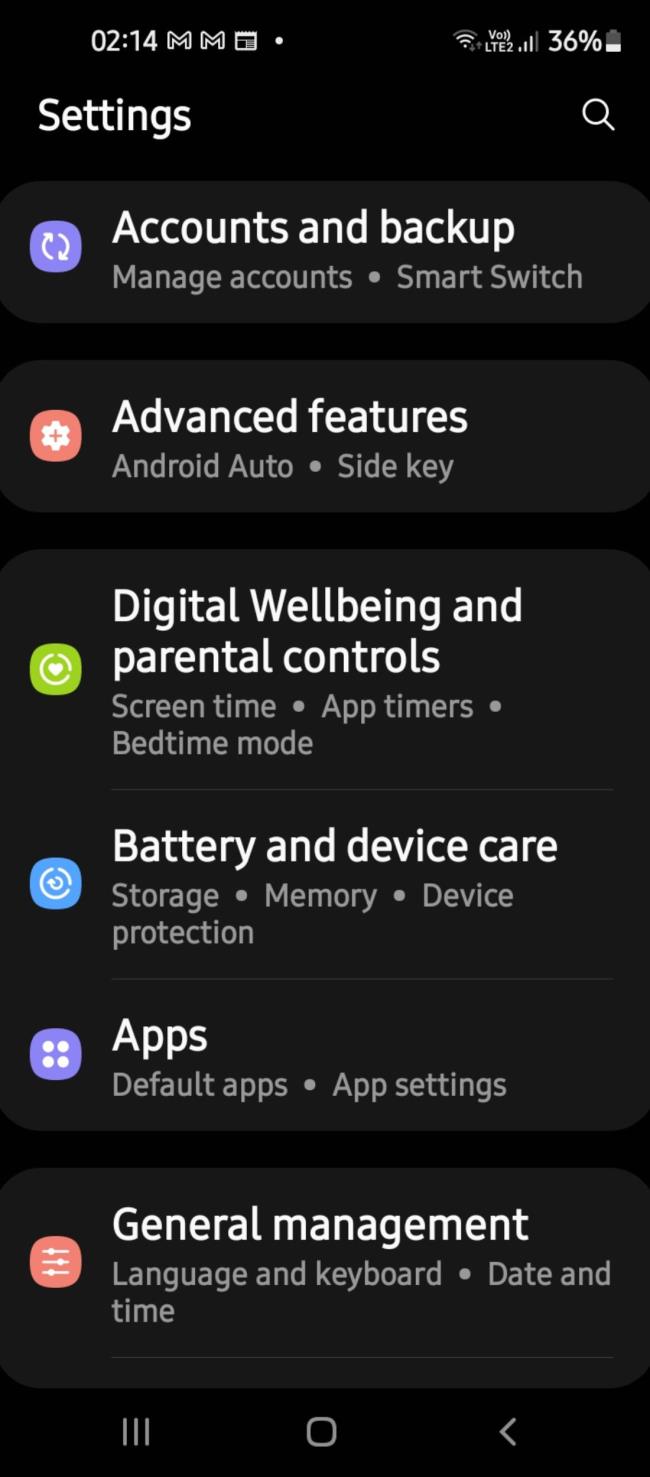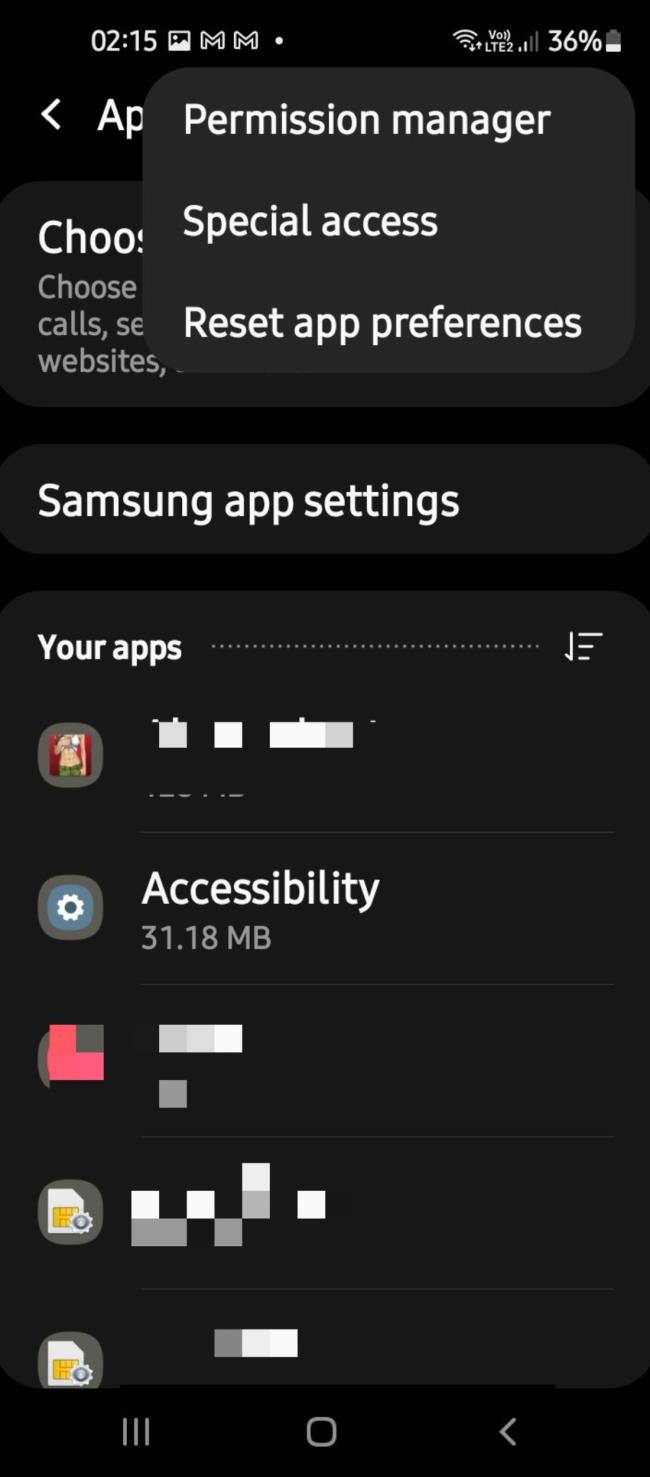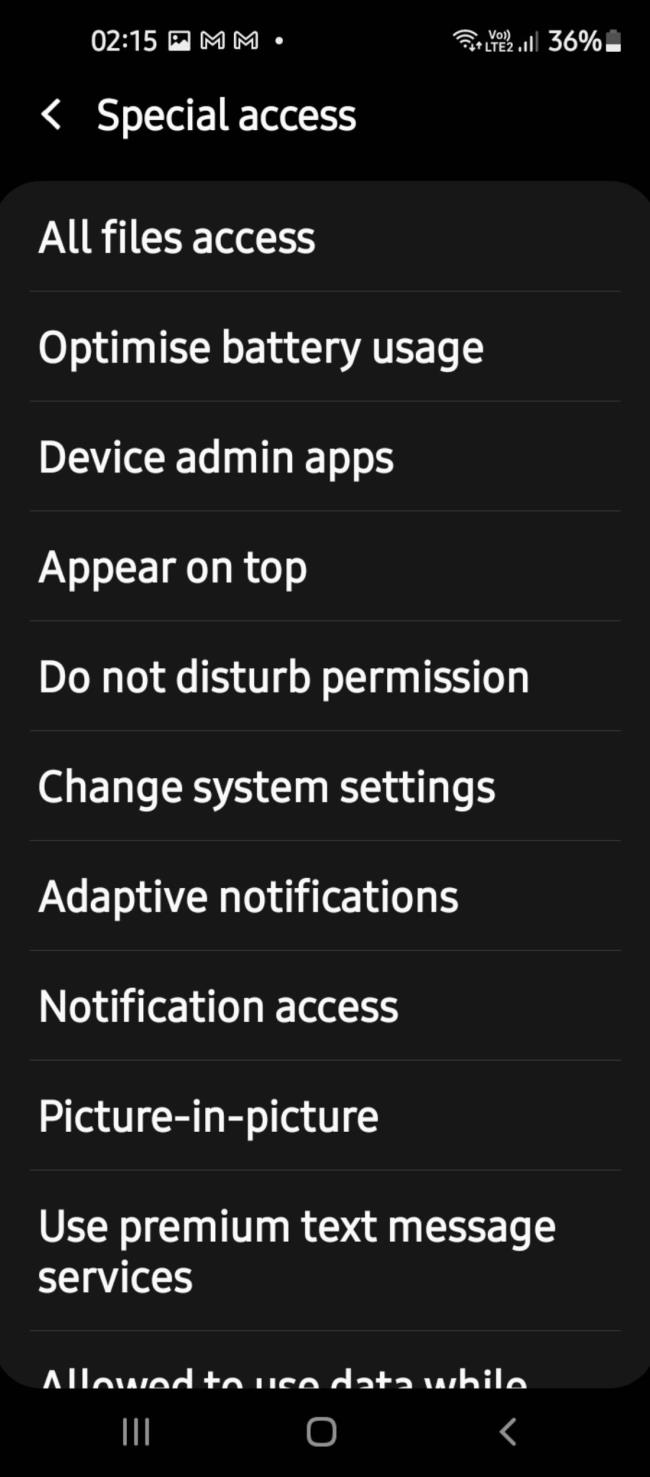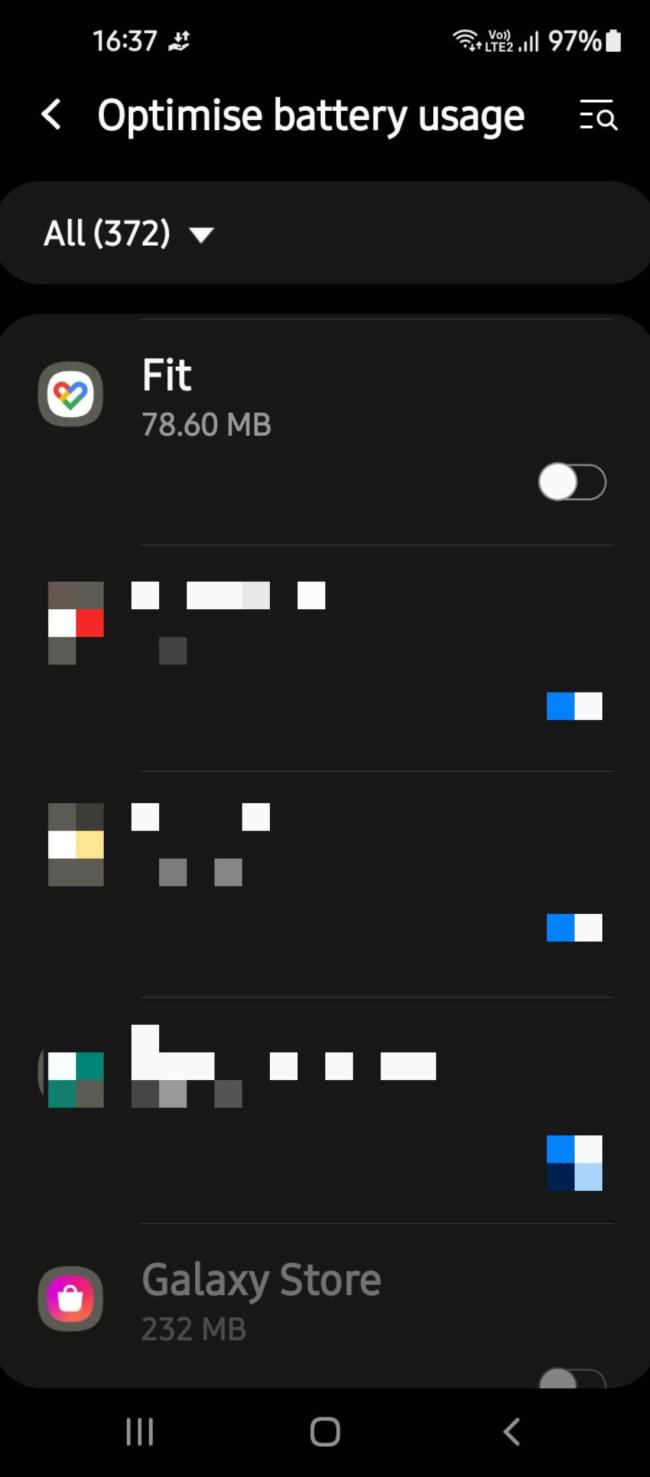Google heeft bijna elke afdeling gedekt en voor fitnessactiviteiten en step-tracking bieden ze Google Fit aan. Een vrij simplistische app die het werk doet en veel inzicht biedt in je activiteit, samen met een aantal handige functies voor iedereen. U kunt zelfs de hartslag en ademhalingsfrequentie meten op Pixel-apparaten. De belangrijkste reden waarom de meeste mensen Google Fit gebruiken, is echter om hun stappen en afgelegde dagelijkse afstanden bij te houden. Helaas melden velen van hen dat Google Fit geen stappen bijhoudt. Dit gebeurt plotseling en het is moeilijk te zeggen wat de exacte reden voor het probleem is.
Gelukkig hebben we een paar oplossingen om aan te bevelen om u te helpen het probleem op te lossen.
Inhoudsopgave:
- App-machtigingen controleren
- Cyclus Volg uw activiteiten aan en uit
- Lokale gegevens wissen uit Google Fit
- Google Fit opnieuw installeren
- Google Fit op de achtergrond laten werken
- Andere apps voor het volgen van stappen uitschakelen
- Uw Google-account verwijderen en opnieuw toevoegen
Google Fit houdt stappen niet langer automatisch bij
1. Controleer app-machtigingen
Het eerste dat u moet doen, is ervoor zorgen dat Google Fit de benodigde toestemming heeft om toegang te krijgen tot Body Activity. Deze exacte toestemming, ook wel fysieke activiteit genoemd, is nodig om Google Fit je stappen en afstand te laten bijhouden.
Ga als volgt te werk om deze toestemming in een paar eenvoudige stappen aan Google Fit te verlenen:
- Instellingen openen .
- Tik op Apps . Op sommige Android-skins moet je Alle apps selecteren.
- Open Google Fit in de lijst.
- Tik op Machtigingen .
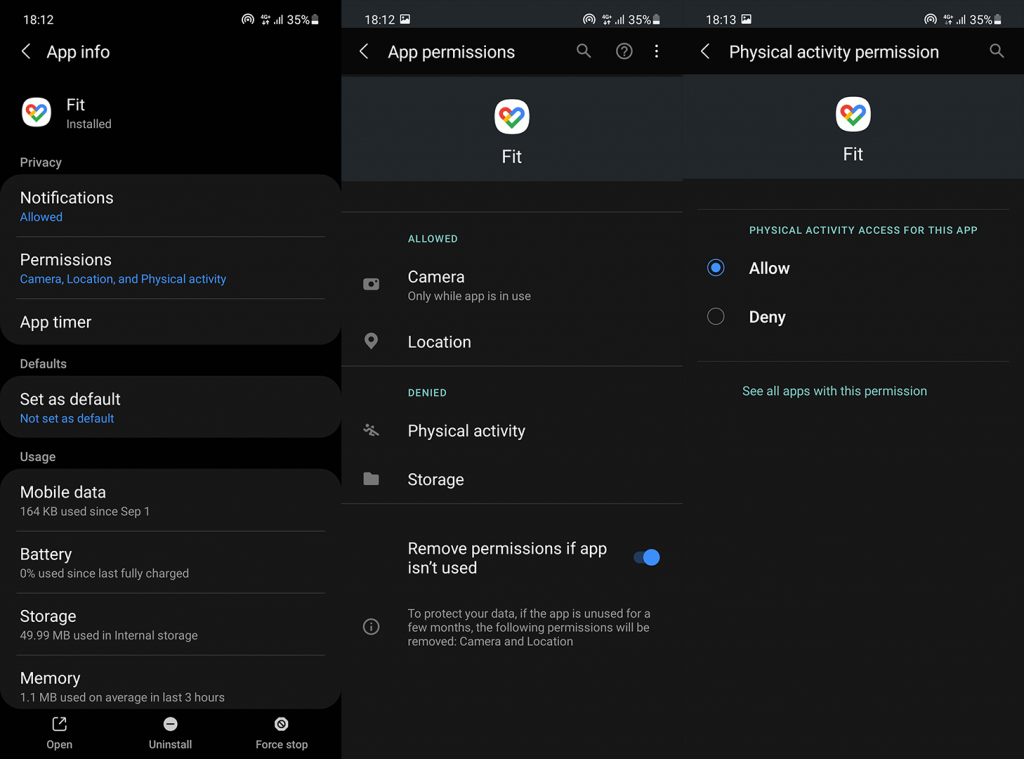
- Verleen Lichamelijke activiteit (of Lichaamsactiviteit) toestemming en controleer op verbeteringen. Sommigen raden zelfs aan om alle rechten aan Google Fit te verlenen. Om de een of andere eigenaardige reden komt opslagtoestemming veel op internet.
2. Cyclus Volg uw activiteiten aan en uit
Soms zorgt het uitschakelen en weer inschakelen van bepaalde functies ervoor dat ze werken. U kunt Google Fit als secundaire app gebruiken en gegevens importeren van andere apparaten of services zonder dat het uw activiteiten alleen bijhoudt. In dit geval willen we natuurlijk dat het de stappen daadwerkelijk bijhoudt.
Ga als volgt te werk om het automatisch bijhouden van Google Fit-activiteiten op uw Android uit te schakelen en weer in te schakelen:
- Google Fit openen .
- Tik op het profielpictogram in de rechterbenedenhoek.
- Tik bovenaan op Instellingen (tandwielpictogram).
- Schakel in het gedeelte Trackingvoorkeuren Volg uw activiteiten uit en start uw apparaat opnieuw op.
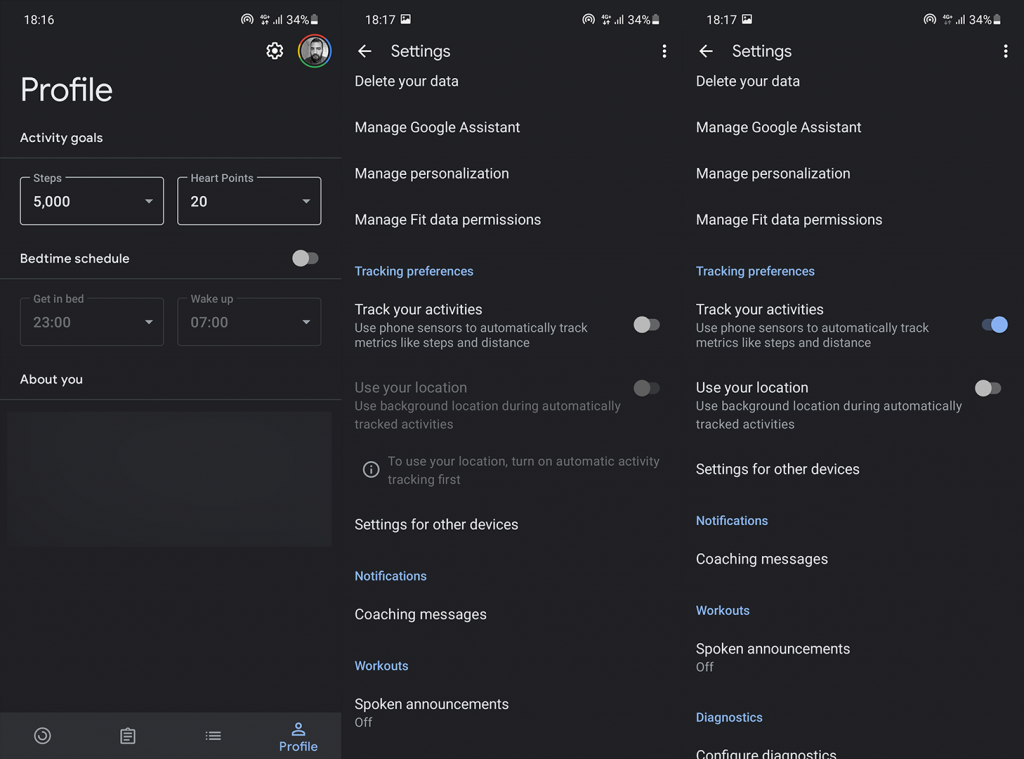
- Ga terug naar Google Fit > Instellingen en schakel deze optie opnieuw in.
In hetzelfde gedeelte kunt u 'Uw locatie gebruiken' inschakelen voor meer stipt lezen. Houd er rekening mee dat dit niet veel te maken heeft met het aantal stappen.
Als de bovenstaande oplossing niet werkt en Google Fit nog steeds geen stappen bijhoudt, proberen we de lokale gegevens te wissen.
3. Wis lokale gegevens van Google Fit
Hoewel Google Fit niet veel gegevens lokaal opslaat, kunnen deze gegevens na verloop van tijd toch corrupt raken. Veel gebruikers die het probleem op verschillende apparaten ondervonden (meest recentelijk OnePlus- en Samsung-handsets), meldden dat het probleem was verholpen nadat de gegevens uit de app waren gewist en tijdens het proces opnieuw werden ingesteld.
Volg deze instructies om lokale gegevens van Google Fit op Android te wissen:
- Instellingen openen .
- Navigeer opnieuw naar Apps > Alle apps > Google Fit .
- Tik op Opslag .
- Wis gegevens en start uw telefoon opnieuw op.
- Controleer op verbeteringen met step-tracking in Google Fit .
4. Installeer Google Fit opnieuw
Als het wissen van de lokale gegevens niet heeft geholpen, kunt u het altijd proberen met de herinstallatie. Op deze manier krijg je de nieuwste versie van de app en is het probleem hopelijk verholpen.
Ga als volgt te werk om Google Fit op Android opnieuw te installeren:
- Play Store openen .
- Zoek naar Google Fit en vouw de app uit.
- Tik op Verwijderen .
- Start uw apparaat opnieuw op en installeer de app opnieuw.
- Log in met uw Google-account.
Als Google Fit geen stappen bijhoudt, zelfs niet na herinstallatie, zorg er dan voor dat het systeem de app niet "killt" terwijl deze op de achtergrond werkt.
5. Google Fit op de achtergrond laten werken
Sommige Android-skins zijn berucht om de agressieve beperkingen die ze op de achtergrond aan apps opleggen. We begrijpen het idee om de levensduur van de batterij te verlengen, maar idealiter zouden gebruikers degenen moeten zijn die beslissen. Dit leidde tot een groot probleem met Gmail op sommige Samsung-apparaten en we denken dat het ook kan gebeuren met een app als Google Fit die op de achtergrond moet werken om stappen bij te houden.
Gelukkig kun je batterij-optimalisatie voor Google Fit volledig uitschakelen of, nog beter, het in het RAM-geheugen vergrendelen, zodat het na enige tijd niet geforceerd wordt gesloten.
Ga als volgt te werk om batterijoptimalisatie voor Google Fit uit te schakelen:
- Navigeer opnieuw naar Instellingen > Apps > Alle apps > Google Fit .
- Selecteer Batterij of Batterijoptimalisatie .
- Zorg ervoor dat Google Fit op de achtergrond mag werken .
- Schakel Batterijoptimalisatie voor Google Fit uit en zoek naar verbeteringen.
Op sommige skins, zoals MIUI, moet u Google Fit mogelijk op de witte lijst zetten in de beveiligingsapp.
6. Schakel andere apps voor het volgen van stappen uit
Voor deze stap kunnen we proberen het probleem op te lossen door andere apps uit te schakelen. Als uw apparaat (vrijwel zeker als het apparaat geen Pixel is) wordt geleverd met een vooraf geïnstalleerde app voor het volgen van stappen (meestal de soort Health-app). U kunt proberen het uit te schakelen, samen met andere apps van derden die uw stappen volgen om te zien of er iets verandert.
Navigeer bovendien naar Google Fit> Instellingen> Verbonden apps beheren en verwijder daar alle apps. Dat kan ook helpen.
7. Verwijder uw Google-account en voeg het opnieuw toe
Als niets voor u heeft gewerkt, kunt u proberen uw Google-account te verwijderen en opnieuw toe te voegen. Sommige gebruikers hebben het probleem op die manier kunnen oplossen.
Ga hiervoor naar Instellingen > Accounts > Google-account en verwijder het. Voeg na een snelle herstart uw account opnieuw toe en kijk of Google Fit uw stappen automatisch bijhoudt.
Als laatste opmerking melden veel gebruikers dat het probleem zichzelf na enige tijd heeft opgelost zonder stappen voor probleemoplossing. Dus het verzenden van een ticket naar Google kan meer helpen dan alle voorgaande stappen, omdat ze van toepassing zijn als het probleem aan jouw kant ligt. Wat natuurlijk niet altijd het geval is.
Dat zou het moeten doen. Bedankt voor het lezen en aarzel niet om uw mening met ons te delen in de opmerkingen hieronder. We kijken ernaar uit van u te horen.
8. Schakel Batterijoptimalisatie uit
Batterijoptimalisatie is een handige functie die de levensduur van de batterij helpt verlengen door apps automatisch te pauzeren wanneer ze niet worden gebruikt. Je kunt batterijoptimalisatie voor Google Fit uitschakelen, zodat deze op de achtergrond blijft werken.
Volg de onderstaande stappen om de optimalisatie-instellingen uit te schakelen:
Navigeer op uw apparaat naar Instellingen > Apps .
Tik op het pictogram met de drie stippen en selecteer Speciale toegang > Batterijgebruik optimaliseren .
Selecteer Alles in de vervolgkeuzelijst en tik op Google Fit in de lijst met apps. Schakel de schuifknop uit om batterijoptimalisatie uit te schakelen.
Voor sommige apparaten kan dit worden gedaan via Instellingen > Batterij > Batterijoptimalisatie > Alle apps > Niet optimaliseren .